您的IP已被暫時封鎖;如何解封IP?
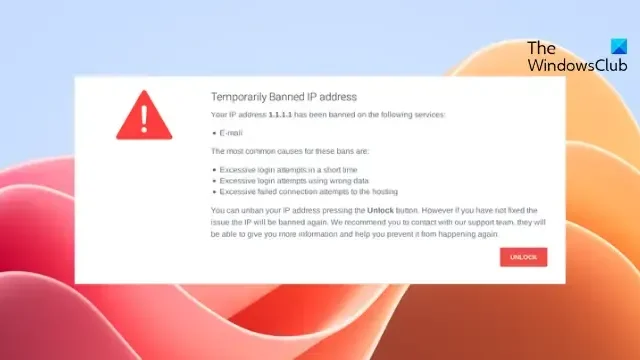
這篇文章提供了修復您可能會看到的“您的 IP 已被暫時阻止”錯誤消息的解決方案。IP(互聯網協議)地址是標識互聯網或本地網絡上的設備的唯一地址。但是,IP 地址有時會由於多種原因而被阻止。幸運的是,您可以按照一些簡單的建議來修復它。
為什麼我的 IP 地址被封鎖?
如果您的在線活動被標記為可疑或可能有害,您的 IP 地址可能會被阻止。這可能包括發送垃圾郵件、參與非法下載等。但是,也可能由於其他幾個原因而發生。他們之中有一些是:
- 登錄嘗試失敗
- 惡意行為
- 違反服務條款
- Cookie 問題
- 地理限制
如何修復您的 IP 被暫時封鎖的情況?
如果您的 IP 已暫時被阻止,請重新啟動您的電腦和路由器/調製解調器並嘗試。如果這沒有幫助,請遵循以下建議:
- 使用不同的網絡連接
- 連接到 VPN/代理服務器
- 修改您的 DNS 服務器
- 運行完整的系統掃描
- 檢查IP地址是否被列入黑名單
現在讓我們詳細看看這些。
1]使用不同的網絡連接
在開始使用不同的方法之前,請考慮連接到不同的網絡。有時,錯誤出在您的網絡連接上,連接到其他網絡連接可能會有所幫助。
2]連接到VPN/代理服務器
接下來,嘗試連接到 VPN或代理服務器。這樣做將解除 IP 禁令,並修復由於地理限製而發生的“您的 IP 已被暫時阻止”錯誤。但是,如果您已經連接到其中一個,請嘗試將其禁用。
3]修改您的DNS服務器
DNS 服務器被定位並轉換為互聯網協議(IP)地址。DNS 服務器錯誤可能是發生錯誤的原因。如果是這種情況,修改 DNS 服務器可能會有所幫助。就是這樣:
- 打開控制面板,導航至網絡和共享中心,然後單擊更改適配器設置。
- 右鍵單擊您的Wi-Fi 連接並選擇屬性
- 選擇Internet 協議版本 4 (TCP/IPv4)。
- 單擊屬性按鈕並輸入以下值:
- 主 DNS 值:1.1.1.1
- 輔助 DNS 值:8.8.8.8
- 單擊“確定”並退出。
4]運行完整的系統掃描
由於系統上存在病毒或惡意軟件,可能會出現“您的 IP 已被暫時阻止”錯誤。運行完整的系統掃描可以幫助修復它。您可以這樣做:
- 單擊“開始”,搜索“Windows 安全”並按Enter 鍵。
- 單擊“病毒和威脅防護”,然後選擇“掃描選項”。
- 選擇“全面掃描”並單擊“立即掃描”。
5]檢查IP地址是否在黑名單中
最後,檢查您的IP地址是否被列入黑名單。如果您嘗試訪問的網站阻止了不需要的訪問者並將其列入黑名單,則可能會發生這種情況。如果是這種情況,以下是如何解除阻止和訪問被阻止或受限制的網站。
我們希望這些建議對您有所幫助。
如何解鎖被封鎖的 IP 地址?
要取消阻止被阻止的 IP 地址,請連接到不同的網絡連接並修改您的 DNS 服務器。如果這沒有幫助,請連接到 VPN 或代理服務器。但是,如果您已經在使用,請將其斷開。
臨時 IP 禁令持續多久?
所有設備都有一個唯一的 IP 地址,使它們能夠保持連接並相互通信。但是,如果有人封鎖您的 IP 地址,該地址將在大約 24 小時內可供使用。



發佈留言